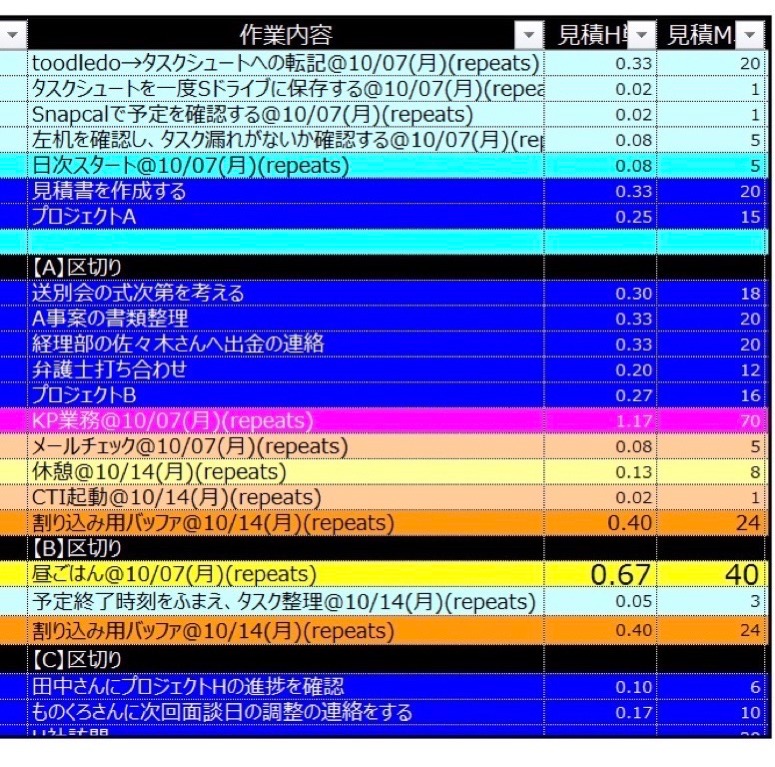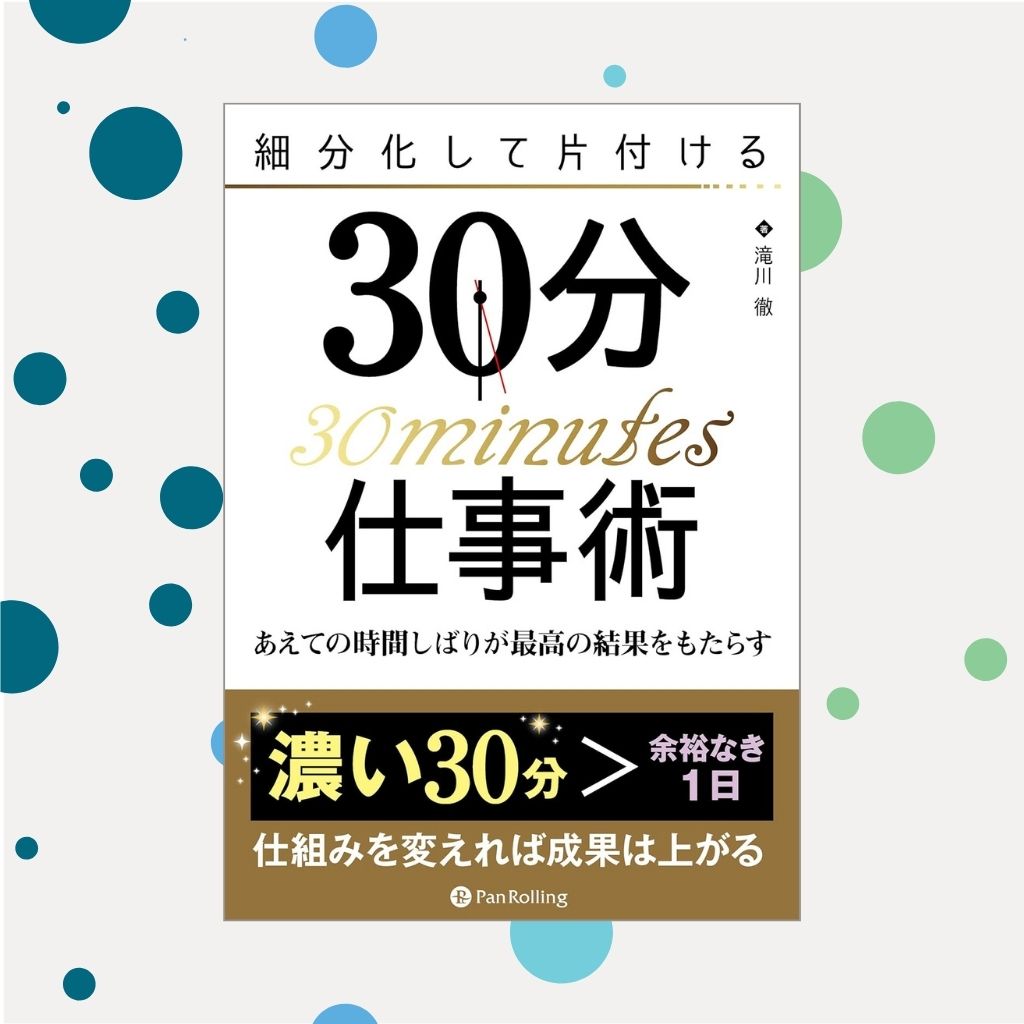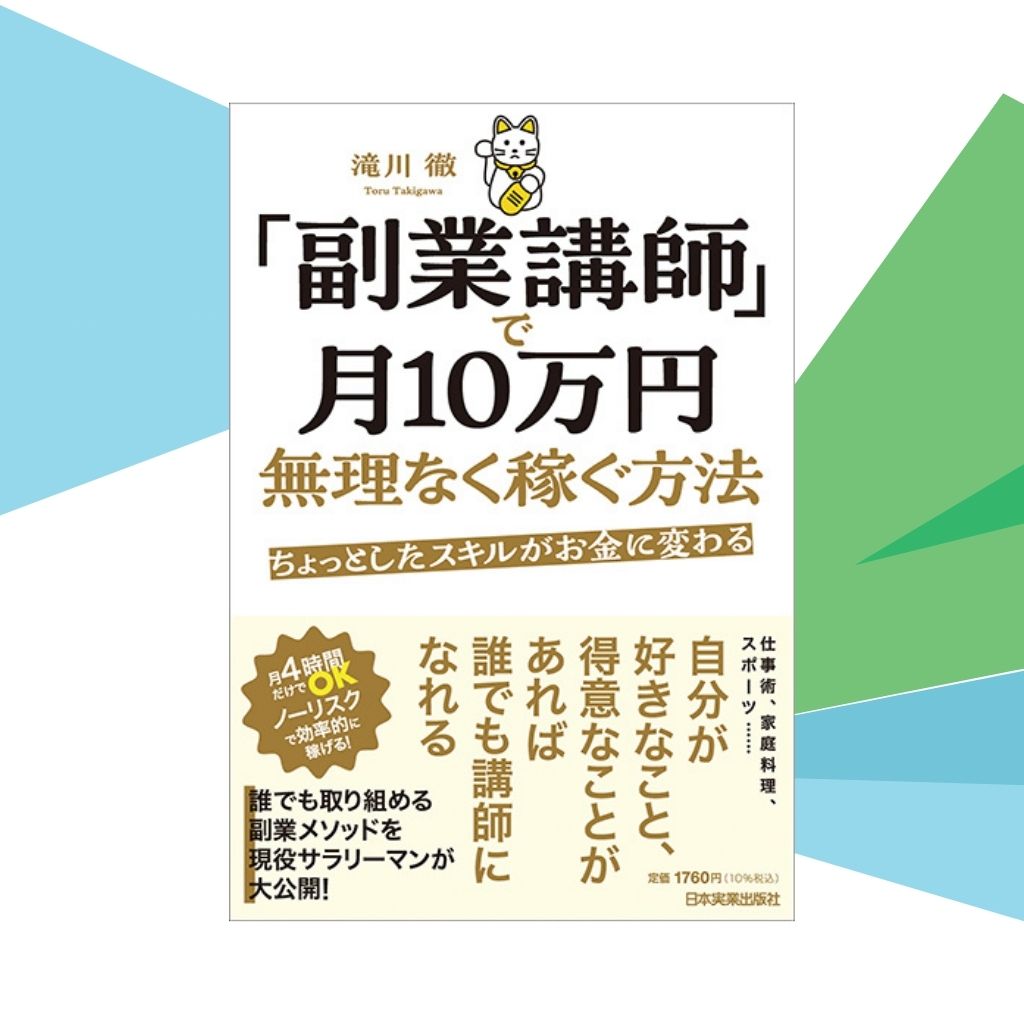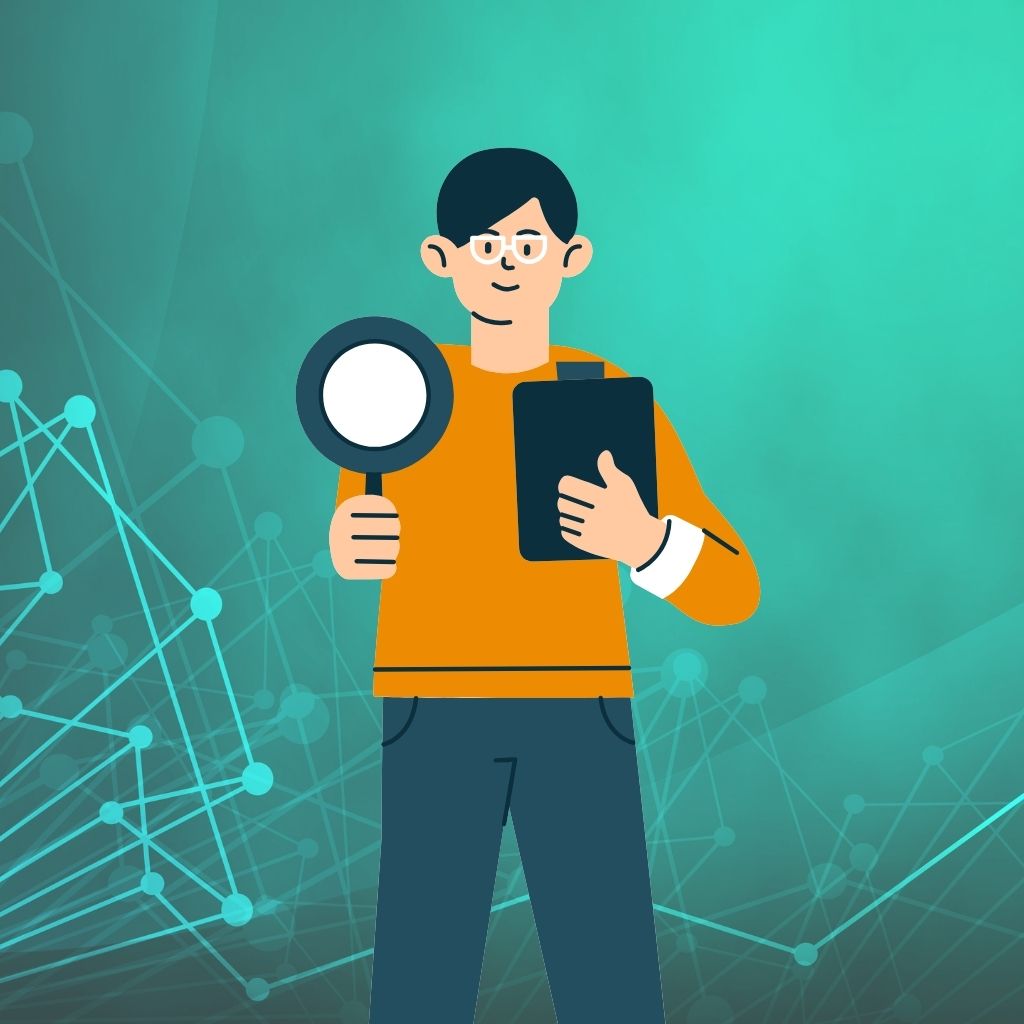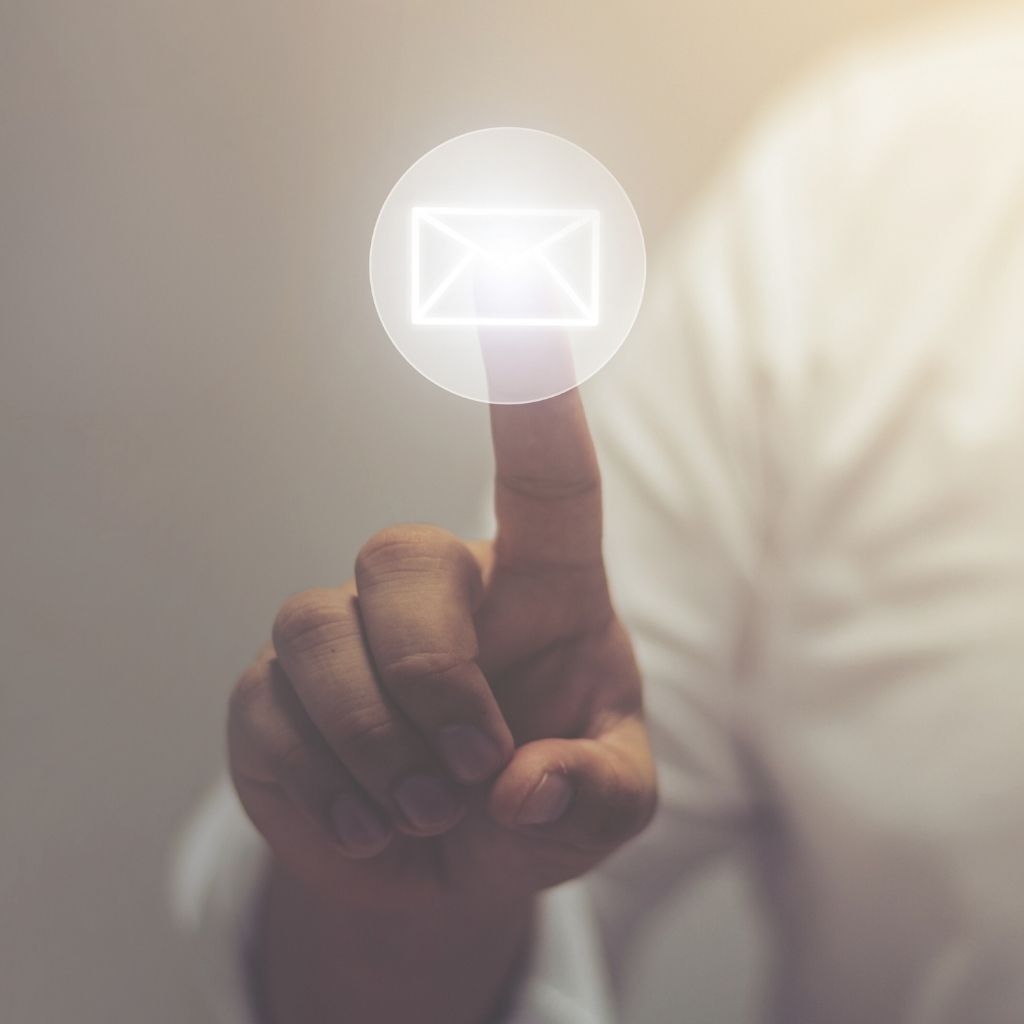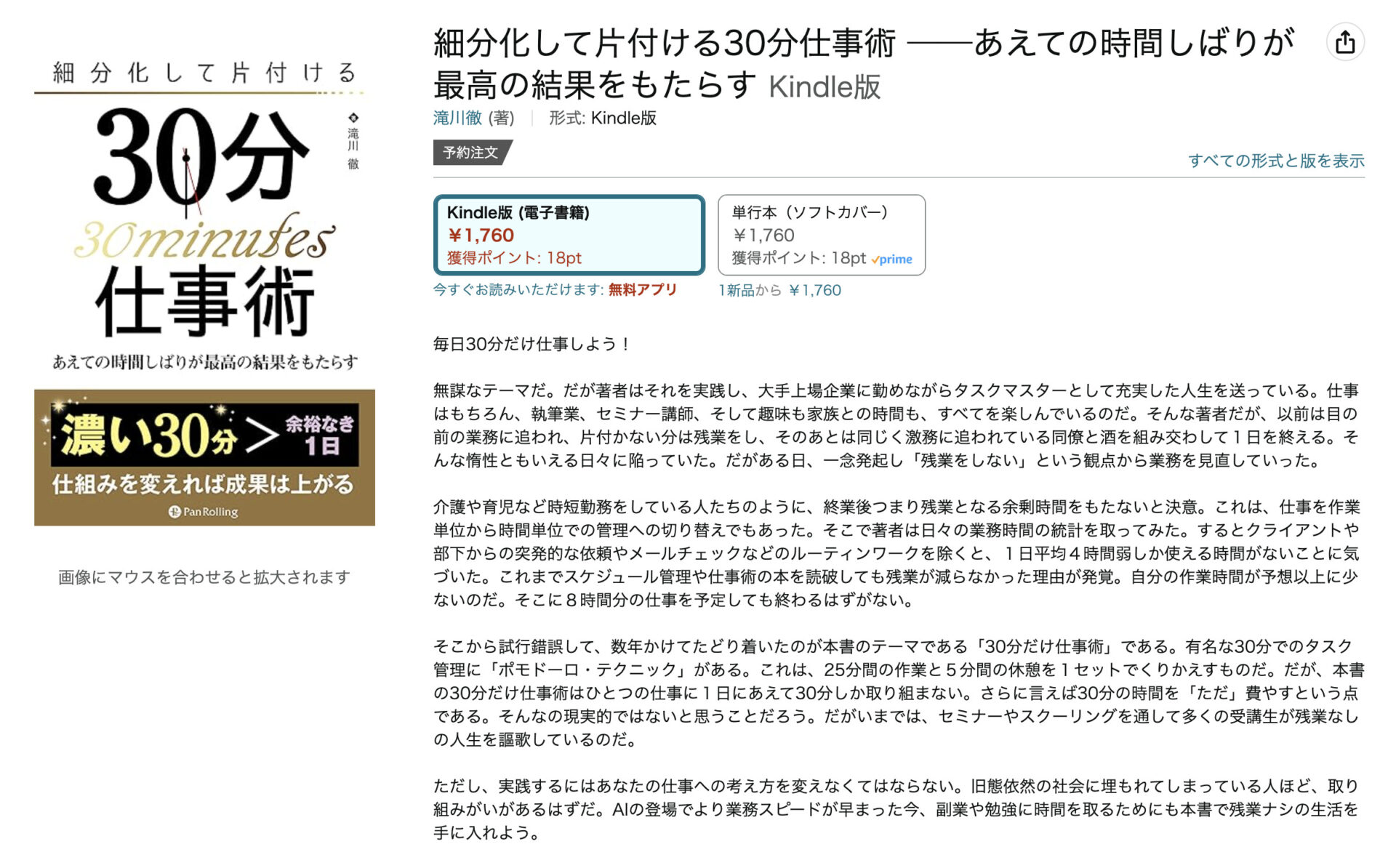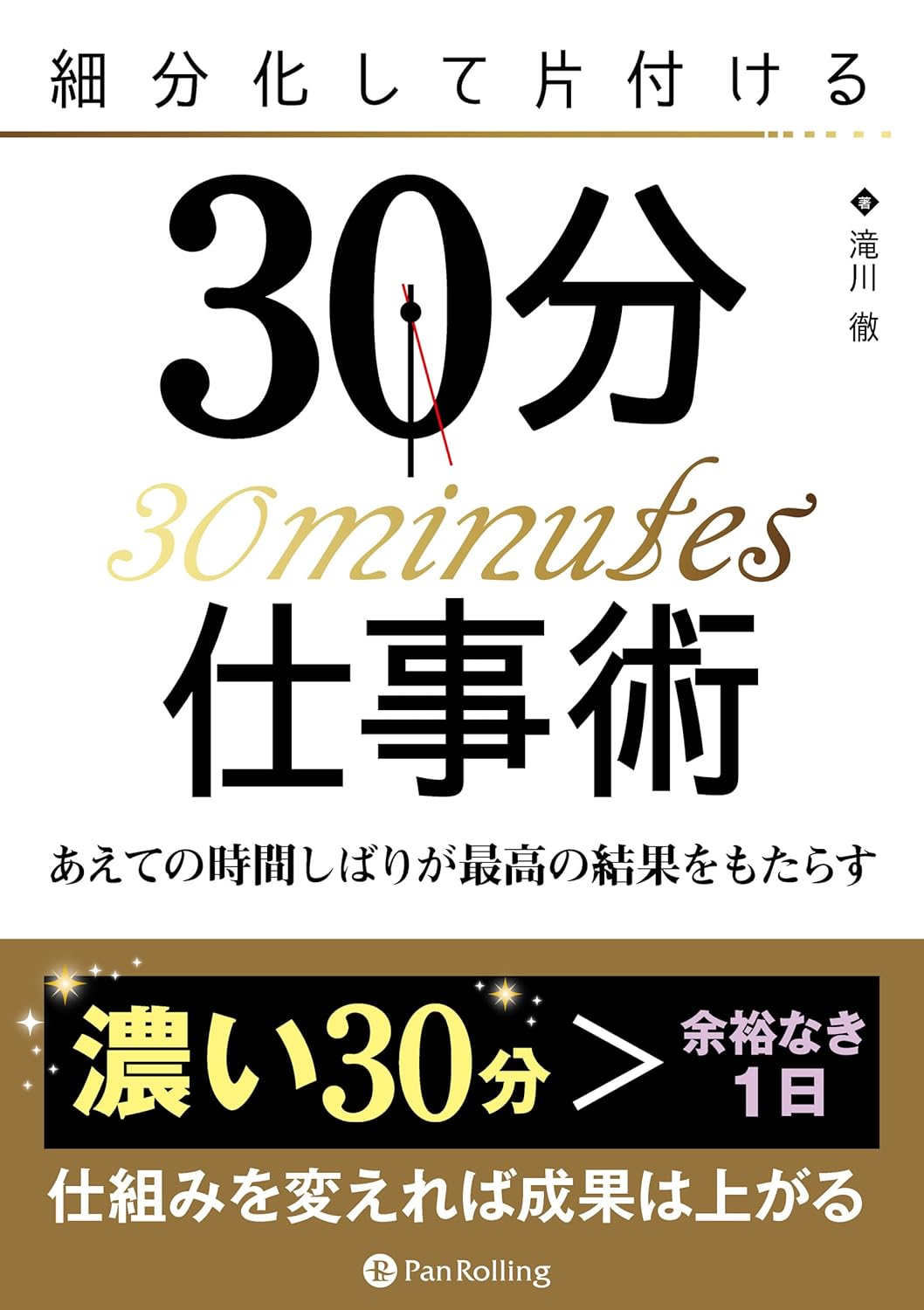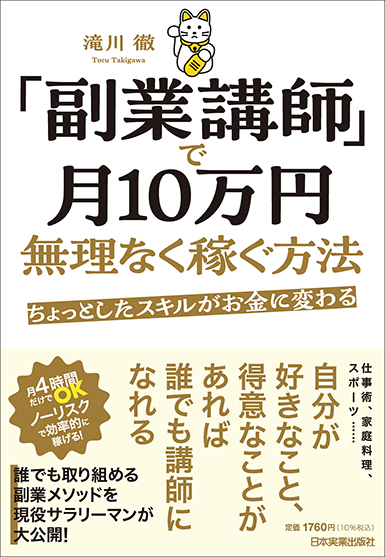昨日の記事では、タスクリストの作り方を説明していきました。
1日の2時間毎に区切り、まず2時間毎に何をやるか。考えてタスクリストを作っていく。
そうして1日分のタスクリストを作ってみたら、タスクの順番をチェックする。
具体的には、タスクリストは「上から順番にタスクをこなしていけばいいように作るのがコツ」という話を書きました。
なので、まずは頭の中でタスクリストに書いてあるタスクの順番通り、タスクをイメージでやってみるのです。
そこで、タスクリストに書いてあるタスクの順番通りでタスクをこなせていけそうなのか。チェックします。
無理そうであれば、休憩を入れたり、タスクの順番を入れ替えます。そうすることで、実効性のあるタスクリストを作ることができる。
これがタスクリストを作る上で大切という話を書きました。
その記事はこちらです。
今日からはタスクリストを作る上で、タスクの「見積時間」のコツについて書いていきます。
広告
まずおさらいですが、タスクの見積時間とは、「このタスクに何分かかるだろうな」と設定する時間のことです。
たとえば、「メールチェックに15分かかるかな」と思えば、メールチェックの見積時間は15分と設定します。
タスク管理ツールの「タスクシュート」を使ってタスクリストを作った場合、以下のようなイメージとなります。画像の右端にある「見積M」が見積時間(「20」なら20分の意味)です。

今日お話しするのは、この見積時間の設定のコツです。
言うまでもなく、見積もり時間は重要です。なぜなら、見積時間が正確でなければ正確なタスクリストは作れないからです。
これまたおさらいですが、タスクリストは常に「予定終了時刻」を意識して作ります。
たとえば18時に退社したいのであれば、18時までに終わる計画、すなわちタスクリストを作る。これがタスク管理でしたよね。
しかし、タスクの見積時間が正確でなければ、この「予定終了時刻」は絵に書いた餅になってしまうわけです。
そこで、見積時間を正確に設定するコツを学ぶ必要があるわけです。
で、今日はタスクの見積時間を正確にする一つのコツとして、「ルーティンタスク」の平均時間を算出することに焦点を当てようと思います。
タスクリストを作ってみるとわかりますが、仕事では毎日行うルーティンタスクがあります。
たとえば、メールチェックなどはルーティンタスクですよね。ほとんどの人は毎日一定時間メールチェックをしているはずです。
その他にも、ルーティンタスクはたくさんあるはずです。そしてルーティンタスクは毎日実行するタスクですから、データも取りやすくなります。
できれば2週間、少なくとも1週間。それぞれのルーティンタスクにかかる時間を計測してみてください。
時間の記録はタスクシュートを使えば簡単にできますし、タスクの時間を計測するツールはたくさんあります。
そうしてルーティンタスクにかかる時間を計測し、平均値を出してみるのです。
たとえば14日分記録したら、その時間の平均値を出せば1日当たりどれくらいそのルーティンタスクに時間を使っているかわかるはずです。
その平均時間をルーティンタスクの見積時間として設定するようにしてみてください。これがタスクリストの精度を高めるためにとても重要になります。
そうしてルーティンタスクの見積時間が正確になったら、次はルーティンではない個別のタスクの見積時間をどう設定していくか。
これが重要になってきます。
その秘訣については明日以降書いていきましょう。
タスク管理に興味が湧いた方は以下のセミナー受けにきてください。
ということで、参考にしてほしい!!!
無料メルマガ、やってます!
平日毎朝、ブログに書かない話を中心に、毎日あなたにメールをお届け。
セミナー情報も随時お知らせします。
「役に立つ」ととても好評なので、ぜひ登録ください。もちろん、無料です!
登録は以下からどうぞ
セミナー情報
講座はこちら
とってもお得に学べる「オンライン会員」募集中
毎月開催するオンラインセミナー、30本以上僕の過去のセミナー動画が見放題。しかも、いつでも僕に質問し放題という、とってもお得なサービス。
しかも、30日間は実質無料でお試し可能。
まずは試してみてほしい。きっとあなたの役に立つ。
個人セッションのご依頼
平日18時以降、都内で開催。
遠方にお住まいの方でも、オンラインで対応可。
詳細とお申し込みはこちらから。